BOM betöltés
A PCBA Visualizer felhasználói felületén 2 fül található, amelyek eltérő információkkal szolgálnak. A BOM fülön találhatók azok a funkciók, amelyek a BOM fájlból importált alkatrész definíciók szerkesztéséhez és jóváhagyásához szükségesek. A CPL fül pedig az alkatrészek pozícióját kezeli a CPL fájlból.
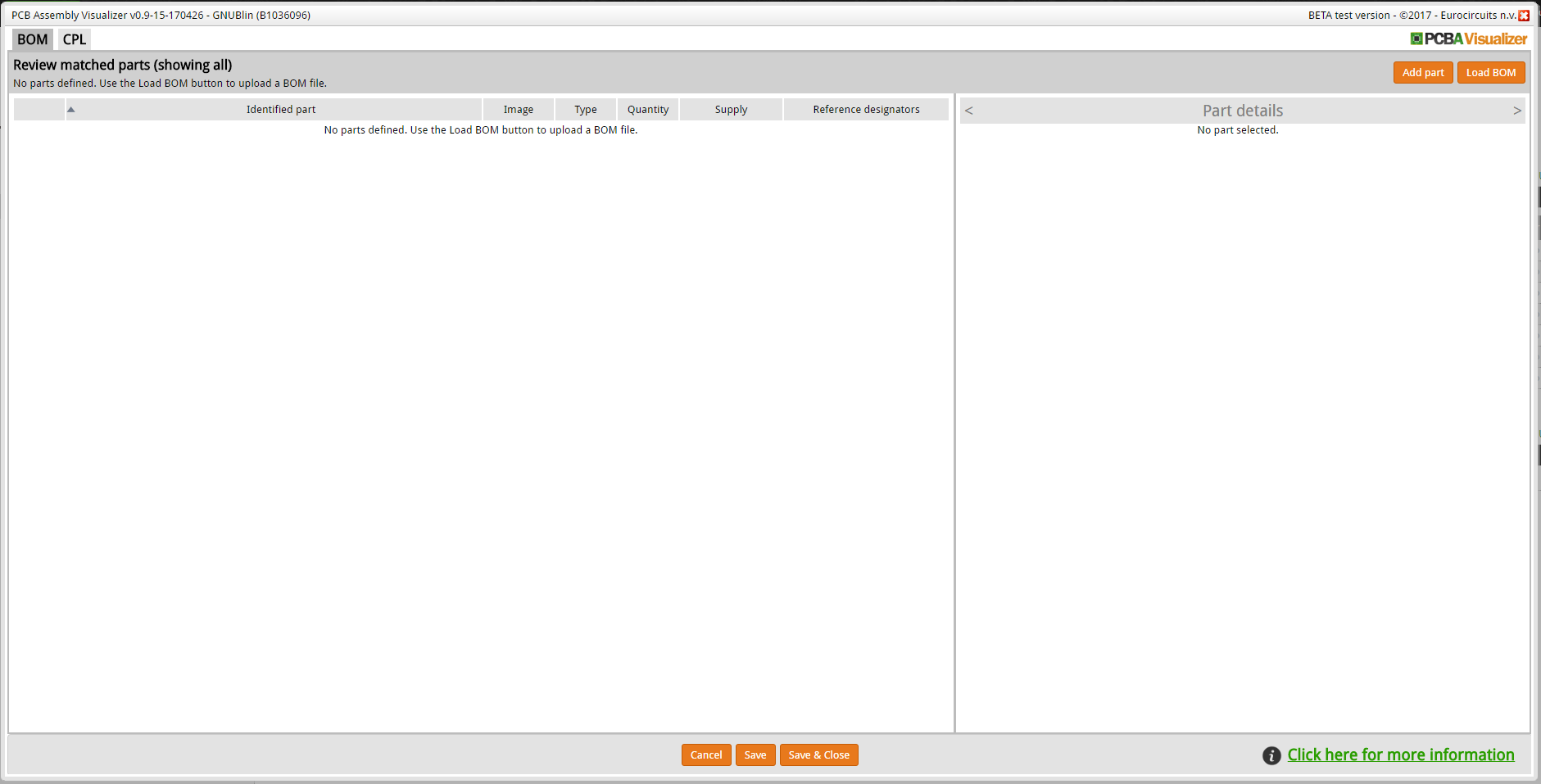
A beültetési adatok első része az Anyagjegyzékből áll (BOM = Bill of Materials), amely tartalmazza az összes alkatrész definíciót és hogy mely alkatrészekre értendőek. Ennek a fájlnak tehát az elsődleges célja az, hogy egyedileg azonosítsa az egyes alkatrészeket, hogy a beültetés során a megfelelő alkatrészek kerüljenek a nyomtatott áramköri lapra.
Az alkatrész azonosítás legjobb módja az egyedi gyártói cikkszám megadása (MPN). Alternatív megoldás lehet a beszállítói cikkszám használata (SPN vagy SKU).
A Generic alkatrészek használatához, az olyan passzív alkatrészek esetében, ahol a gyártó nem fontos, mint például ellenállások és kondenzátorok, egyértelműen meg kell adni az értékét, maximális tűrését és a feszültségét. Ne felejtse el megadni az alkatrész típusát sem: ellenállás vagy kondenzátor.
Az összes CAD rendszer tud BOM fájlt exportáni, a CAD könyvtárban rendelkezésre álló információk alapján. Tehát a BOM fájl minősége nagyban függ a CAD könyvtárban szereplő információk minőségétől. Amennyiben a CAD könyvtár csak az alkatrész leírását tartalmazza, akkor nehéz lehet ezt egy MPN-hez párosítani.
A BOM fájlnak soronként kell tartalmaznia a különböző alkatrészeket, megadva a referencia jelölők listáját (vesszővel vagy szóközzel elválasztva) és a gyártói cikkszámot (MPN), beszállítói cikkszámot (SPN) vagy egyértelmű leírást.
Amennyiben a fájlt manuálisan szerkeszti, feltétlenül adjon meg MPN vagy SPN azonosítókat, ahol csak lehetséges. Fontos az is, hogy a fájlszerkezet letisztult legyen. Egy alkatrész összes információjának egy sorba kell kerülnie.
A PCB Visualizer első betöltésekor a BOM fül oldala üresen jelenik meg. Használja a jobb felső sarokban található BOM betöltése gombot a BOM fájl betöltéséhez.
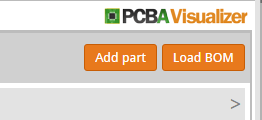
BOM fájl megnyitása
Amennyiben még nem töltött fel anyagjegyzéket, akkor a BOM feltöltése ablakban megjelenik a Tallózás gomb, hogy kiválassza a feltöltendő BOM fájlt.
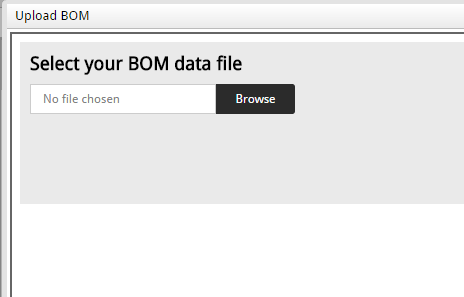
Amennyiben az anyagjegyzék már feltöltésre került, megjelenik egy üzenet, amely lehetővé teszi új BOM fájl feltöltését vagy a jelenlegi BOM fájl újratöltését. Mindkét opció felülírja a már betöltött adatokat.
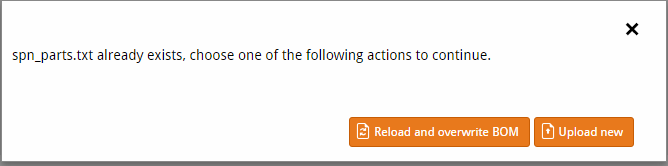
Az Új feltöltése gombra kattintva megnyílik egy fájlválasztó ablak a feltöltendő BOM fájl kiválasztásához.
Az Újratöltés és felülírás gombra kattintva a már feltöltött fájl fog betöltődni a szerkesztőbe.
Oszlopok meghatározása
Az adatok helyes olvasása érdekében az összes adatot oszlopokra kell felosztani. Ennek a módja a feltöltött fájl típusától függ.
Excel vagy CSV fájlok
Amennyiben a betöltött fájl egy Excel vagy CSV fájl, a rendszer automatikusan oszlopokban jeleníti meg az adatokat és a következő szakaszba léphet.
PDF vagy Word fájlok
A PDF vagy Word fájlokat nem lehet automatikusan konvertálni egyszerű szöveggé.
A rendszer ezt észleli és üzenet jelenik meg, ami segítséget nyújt:
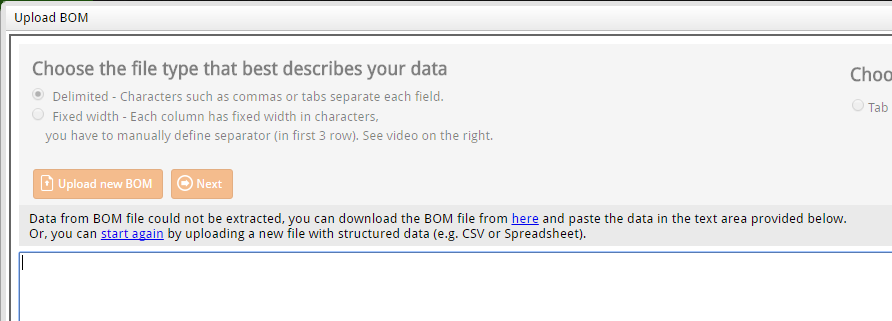
A linkre kattintva megnyílik a fájl a számítógépén, így másolni tudja a megfelelő szöveget a dokumentumból és be tudja illeszteni a szerkesztőbe. A Mentés gombra kattintva a továbbiakban szöveg fájlként lesz kezelve. (Lásd lentebb!)
A PDF vagy a Word fájlok használata a fentiek miatt egyáltalán nem javasolt.
Szöveges fájlok
A szöveges fájlok betöltése esetén meg kell határozni az oszlopokat.
A szerkesztő megpróbálja automatikusan felismerni, ha az oszlopok egy adott karakterrel vannak elválasztva (pl. tabulátor vagy pontosvessző) és az eredményt megjeleníti.
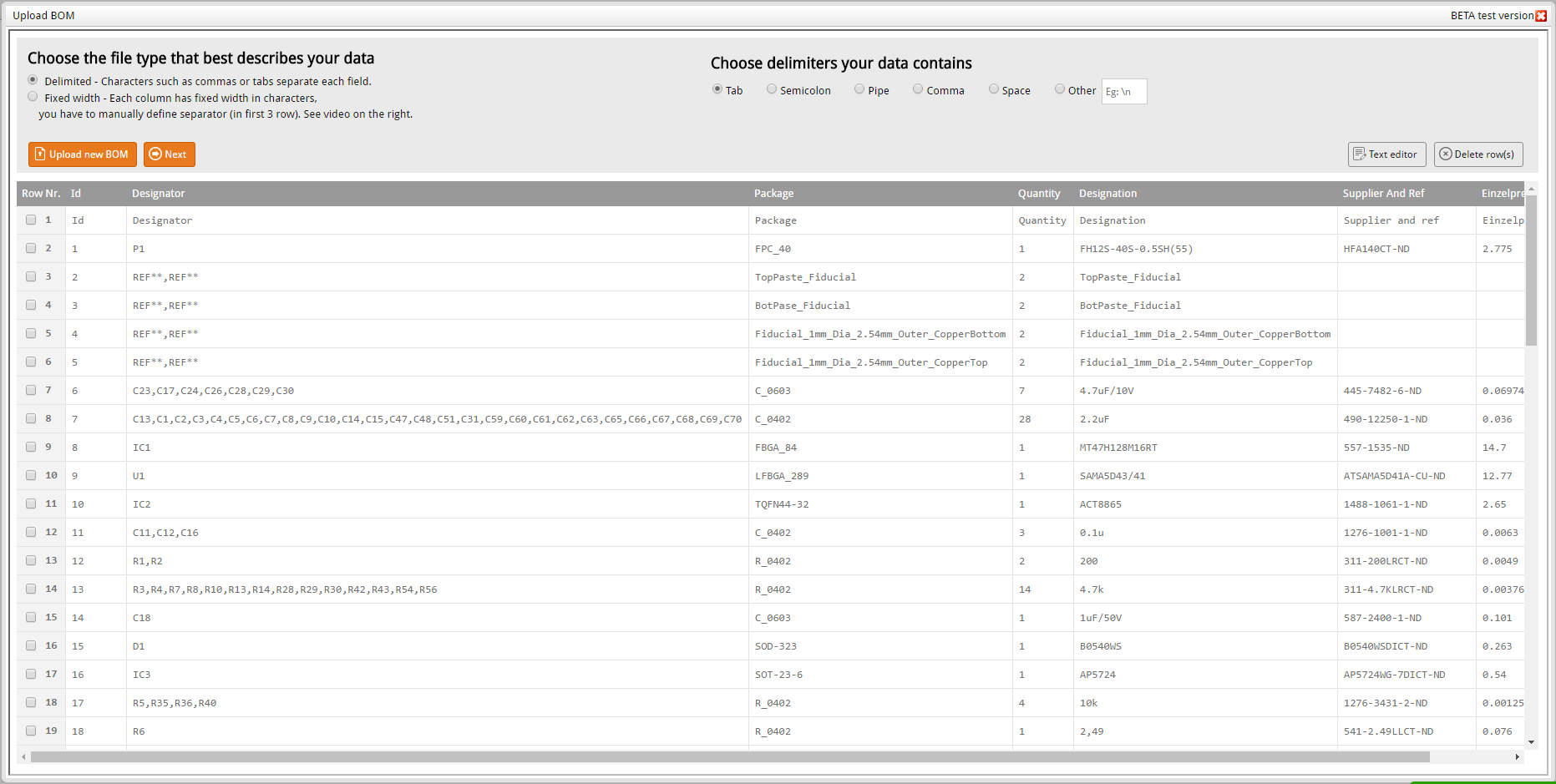
Másik elválasztót a listából választhat. Ügyeljen arra, hogy ellenőrzi a teljes fájlt ezt követően.
Amennyiben vannak olyan sorok, amelyek nem megfelelőek (pl. a szóköz lett elválasztóként megadva, de valamelyik érték maga is tartalmaz szóközt), akkor a szövegszerkesztő segítségével közvetlenül javíthatja azokat és az eredményeket mentheti anélkül, hogy el kellene hagynia az alkalmazást.
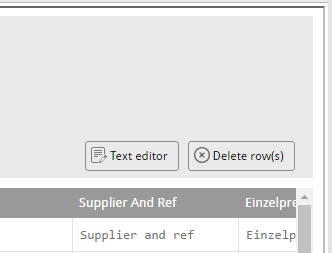
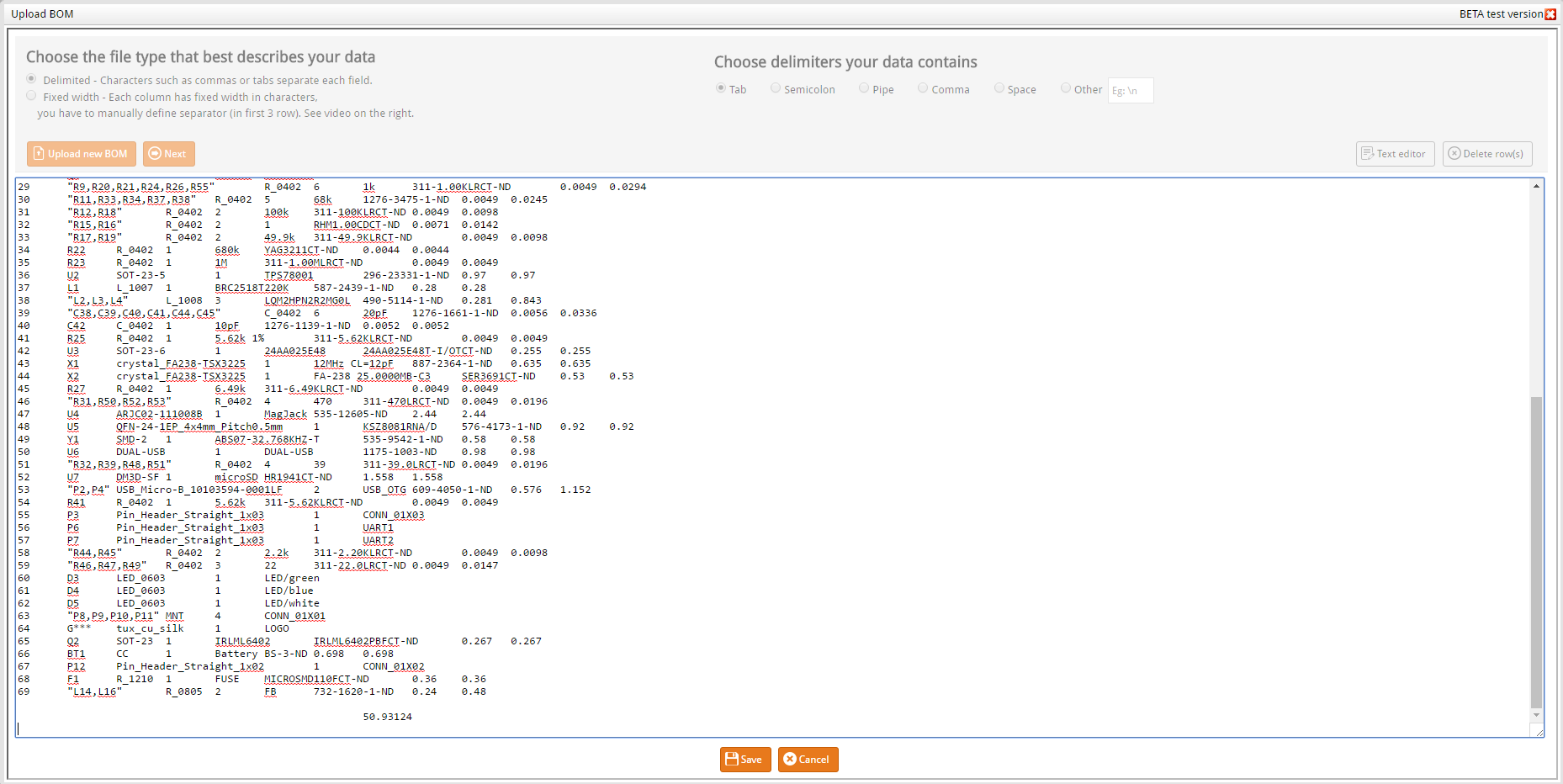
Előfordulhat, hogy nincs egyetlen karakter sem, ami jelöli az oszlopokat, de az összes adat rögzített szélességű.
Az oszlopszerkesztő aktiválásához válassza a Rögzített szélesség lehetőséget.
Ezután az egérrel kattintva hozzáadhat vagy eltávolíthat oszlop jelölőket (piros függőleges vonalak).
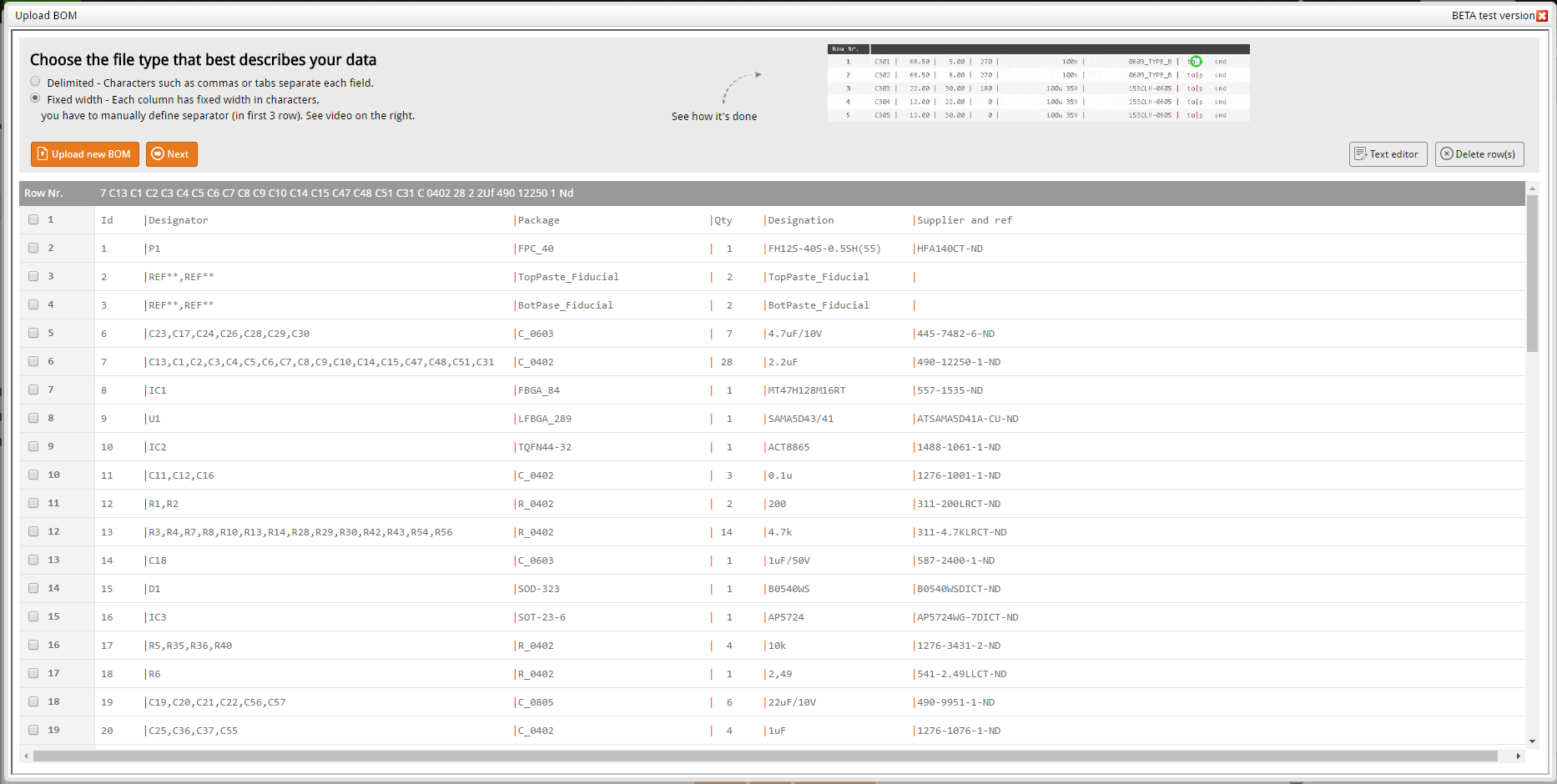
Hasznos adatok kijelölése
Kattintson a Tovább gombra, hogy az adatokat kijelölhesse.
Megadhatja, hogy az adatok melyik részét kell feldolgozni és melyik sor funkcionál fejlécként.
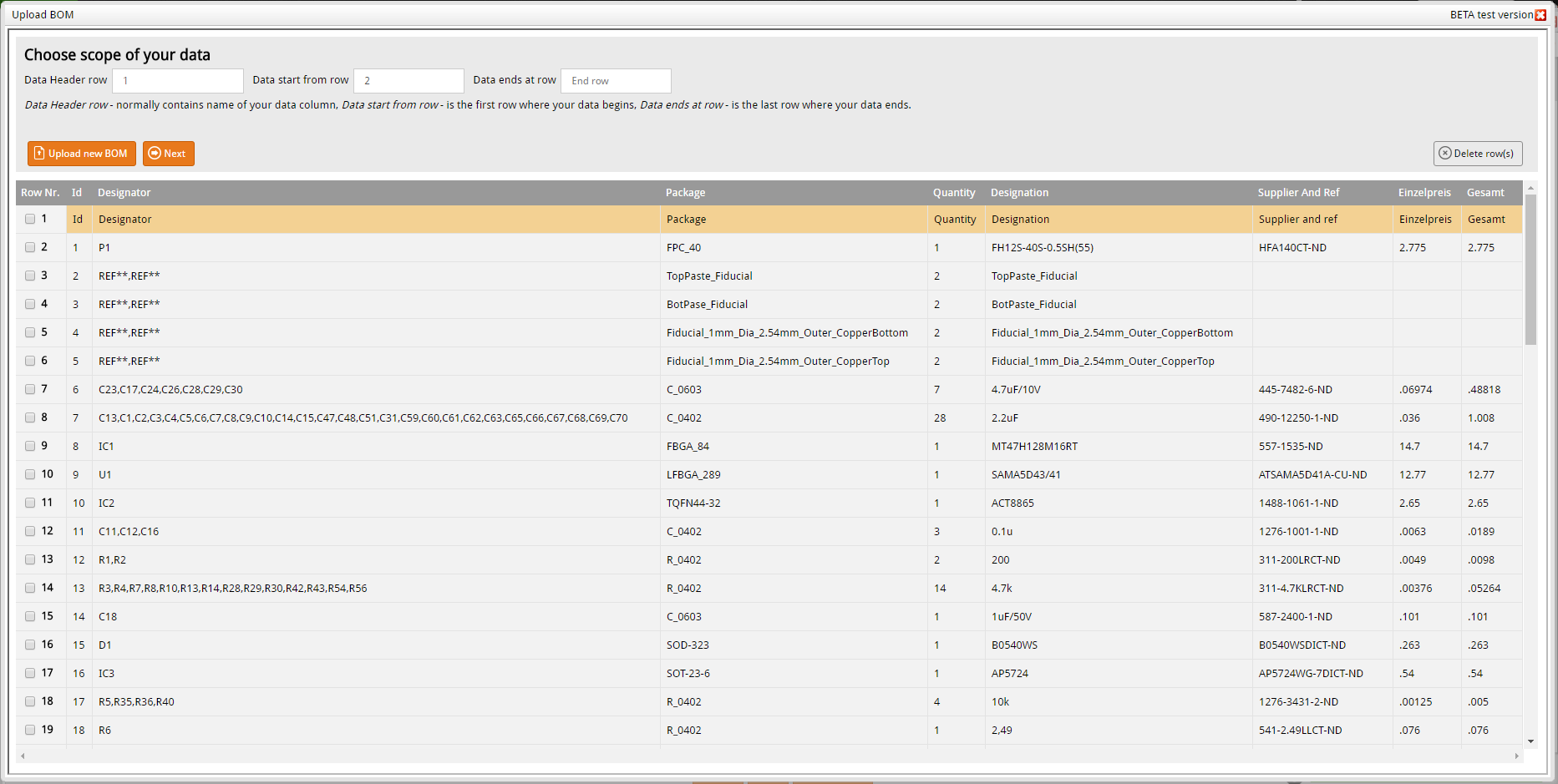
Bizonyos esetekben vannak olyan sorok a fájlban, amelyekre nincs szükség. Törölheti őket a sor elején lévő jelölőnégyzet kiválasztásával, majd a Sorok törlése gombra kattintva.
Határozza meg az oszlop felépítését
Kattintson a Tovább gombra a szerkesztéshez.
A betöltött adatok helyes értelmezéséhez, meg kell adnia a jelentését az egyes oszlopoknak.
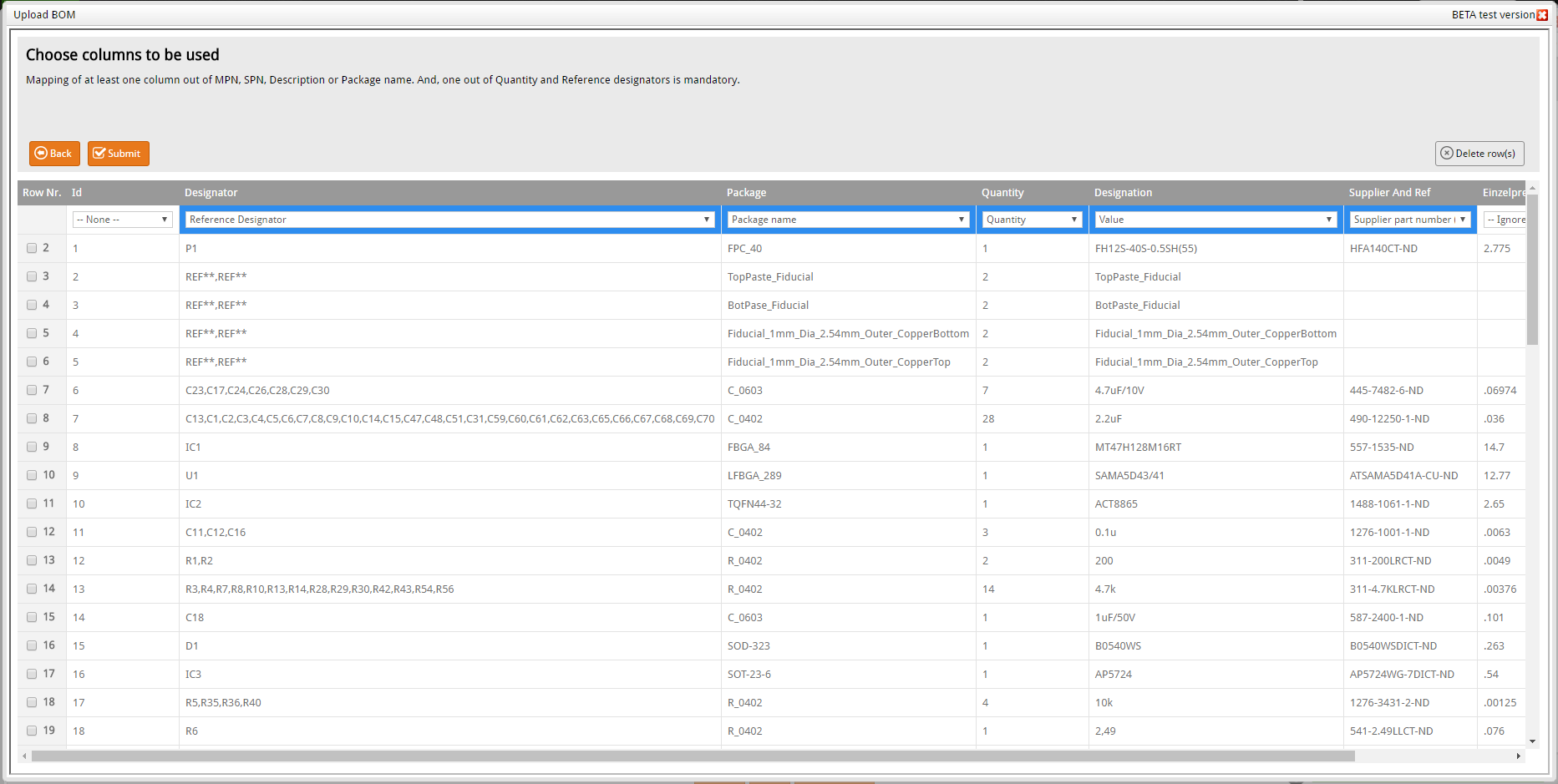
Minden oszlop tetején van egy legördülő menü a lehetséges megnevezésekkel. A következő címkék állnak rendelkezésre:
- Nincs kiválasztva – Amennyiben egyik címke sem illik az oszlop tartalmához, de importálni szeretné, hagyja ezen az értéken.
- Figyelmen kívül hagy – Rendelje hozzá olyan oszlophoz, amit nem szeretne importálni, mert tartalma lényegtelen a megrendelés szempontjából.
- Gyártói cikkszám (MPN)* – Ahhoz az oszlophoz rendelhető, amely a gyártói cikkszámokat tartalmazza. Abban az esetben is használja ezt, ha az oszlop gyártói cikkszámok és leírások keveréke.
- Gyártó* – Ez az oszlop tartalmazza az alkatrész gyártójának nevét.
- Leírás* – Ez az oszlop az alkatrész leírását tartalmazza.
- Tokozás neve* – Az egyes alkatrészek tokozásának nevét vagy leírását tartalmazza ez az oszlop.
- Mennyiség* – Ez az oszlop tartalmazza az alkatrészek darabszámát.
- Referencia jelölés – Ez az oszlop adott alkatrész típus referencia jelölők listáját tartalmazza. Alapvetően ez egy vesszővel elválasztott lista, de más karakterek is megfelelően olvashatók.
- Beszállító neve – Ez az oszlop az alkatrész beszállítójának a nevét tartalmazza, ami jellemzően a beszállítói cikkszámokat tartalmazó oszloppal együtt érkezik.
- Beszállítói cikkszámok (SPN) – A beszállítói cikkszámokat tartalmazó oszlop.
- Könyvtár neve* – Ez az oszlop tartalmazza az alkatrész könyvtár nevét.
- Érték* – Az alkatrész értékeit tartalmazó oszlop. Nincs szabályozva az értékek meghatározása.
- Megjegyzés* – Ezt az oszlopot használhatja megjegyzések megadására.
- URL* – Ebben az oszlopban adhatja meg az alkatrész adatlapok linkjét.
- Beültetés módja* – Az alkatrészek beültetési módját adhatja itt meg. (Felületszerelt – SMD / Furatszerelt – TH)
A *-gal megjelölt címkék csak egyetlen oszlophoz rendelhetőek.
Küldés
Kattintson a küldés gombra, hogy a rendszer elemezni tudja az adatokat.
A rendszer minden egyes sorhoz megpróbálja azonosítani a megfelelő MPN-t és megmutatja az eredményt, amit felül kell vizsgálni.




